win10官方u盤(pán)介質(zhì)怎么安裝
對(duì)于我們使用的安裝了win10系統(tǒng)的計(jì)算機(jī),如果想要進(jìn)行系統(tǒng)安裝重裝的話,對(duì)于U盤(pán)安裝的方式相信還有很多小伙伴不知道具體應(yīng)該怎么操作。那么對(duì)于這個(gè)問(wèn)題小編覺(jué)得我們應(yīng)該在準(zhǔn)備的U盤(pán)中下載一個(gè)需要的操作系統(tǒng),然后通過(guò)u啟動(dòng)軟件來(lái)制作啟動(dòng)盤(pán)然后進(jìn)行安裝即可。詳細(xì)內(nèi)容就來(lái)看下小編是怎么說(shuō)的吧~

1、下載U啟動(dòng)軟件,然后最好是準(zhǔn)備一個(gè)10GB的U盤(pán)進(jìn)行制作。
>>>U啟動(dòng)下載地址<<<
>>>臺(tái)式機(jī)win10原版 64位系統(tǒng)下載<<<
>>>臺(tái)式機(jī)win10原版 32位系統(tǒng)下載<<<
>>>筆記本win10原版 64位系統(tǒng)下載<<<
>>>筆記本win10原版 32位系統(tǒng)下載<<<
2、打開(kāi)U啟動(dòng)軟件,選擇自己插入的U盤(pán),然后點(diǎn)擊【開(kāi)始制作】。
3、在給出的系統(tǒng)中,選擇自己想要的系統(tǒng),然后點(diǎn)擊【開(kāi)始制作】。
5、然后會(huì)彈出提示,注意保存?zhèn)浞軺盤(pán)中重要數(shù)據(jù),然后點(diǎn)擊【確定】。

6、制作完成以后,會(huì)彈出成功提示,點(diǎn)擊【確定】。
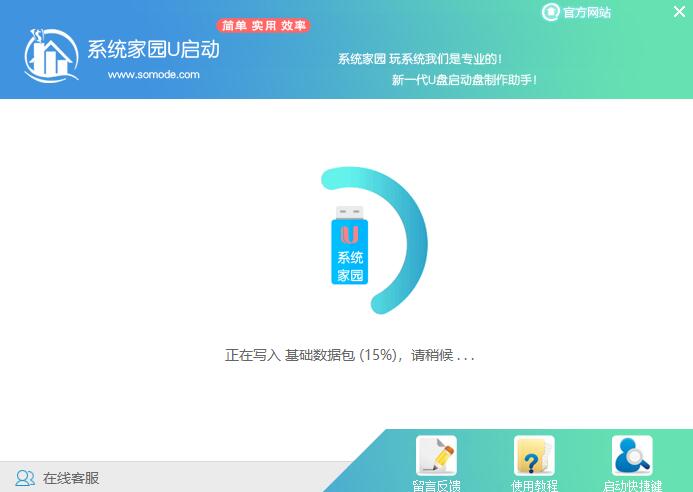

7、然后重啟電腦,電腦開(kāi)機(jī)的時(shí)候,按下【F2】或【F10】進(jìn)入系統(tǒng)界面。選擇【代表U盤(pán)的USB】選項(xiàng)。
ps:每種電腦主板型號(hào)不一樣,進(jìn)入系統(tǒng)界面的按鍵也不同
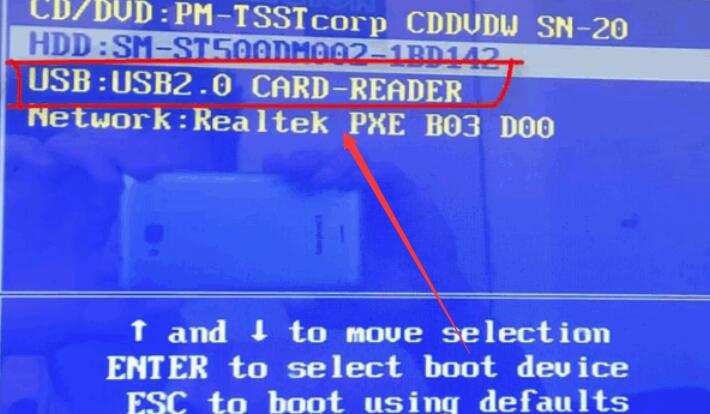
8、然后會(huì)打開(kāi)U啟動(dòng)界面。選擇第二個(gè)【好吧啦網(wǎng) WIN8 PE 高級(jí)版(新機(jī)器)】。
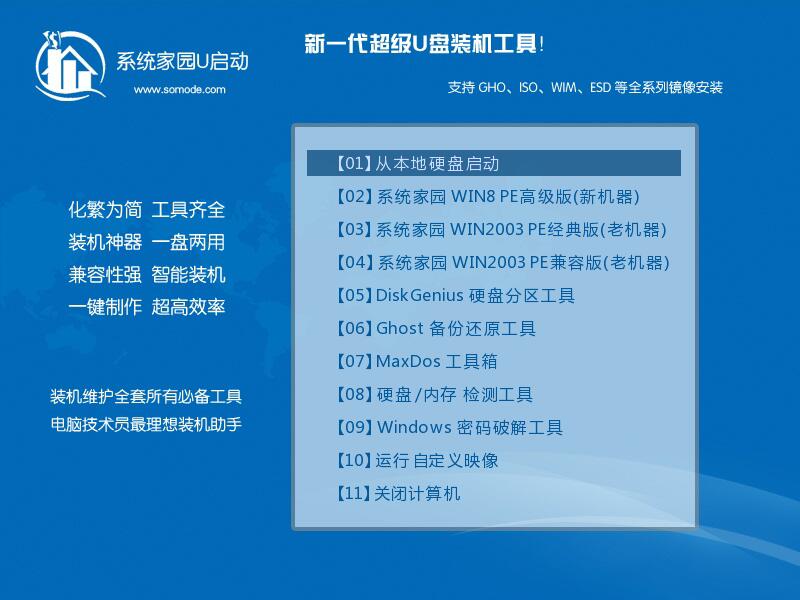
9、然后選擇你下載的系統(tǒng)進(jìn)行安裝,點(diǎn)擊【安裝】即可。
10、選擇盤(pán)符的時(shí)候,默認(rèn)選擇C盤(pán)。然后點(diǎn)擊選擇【開(kāi)始安裝】。
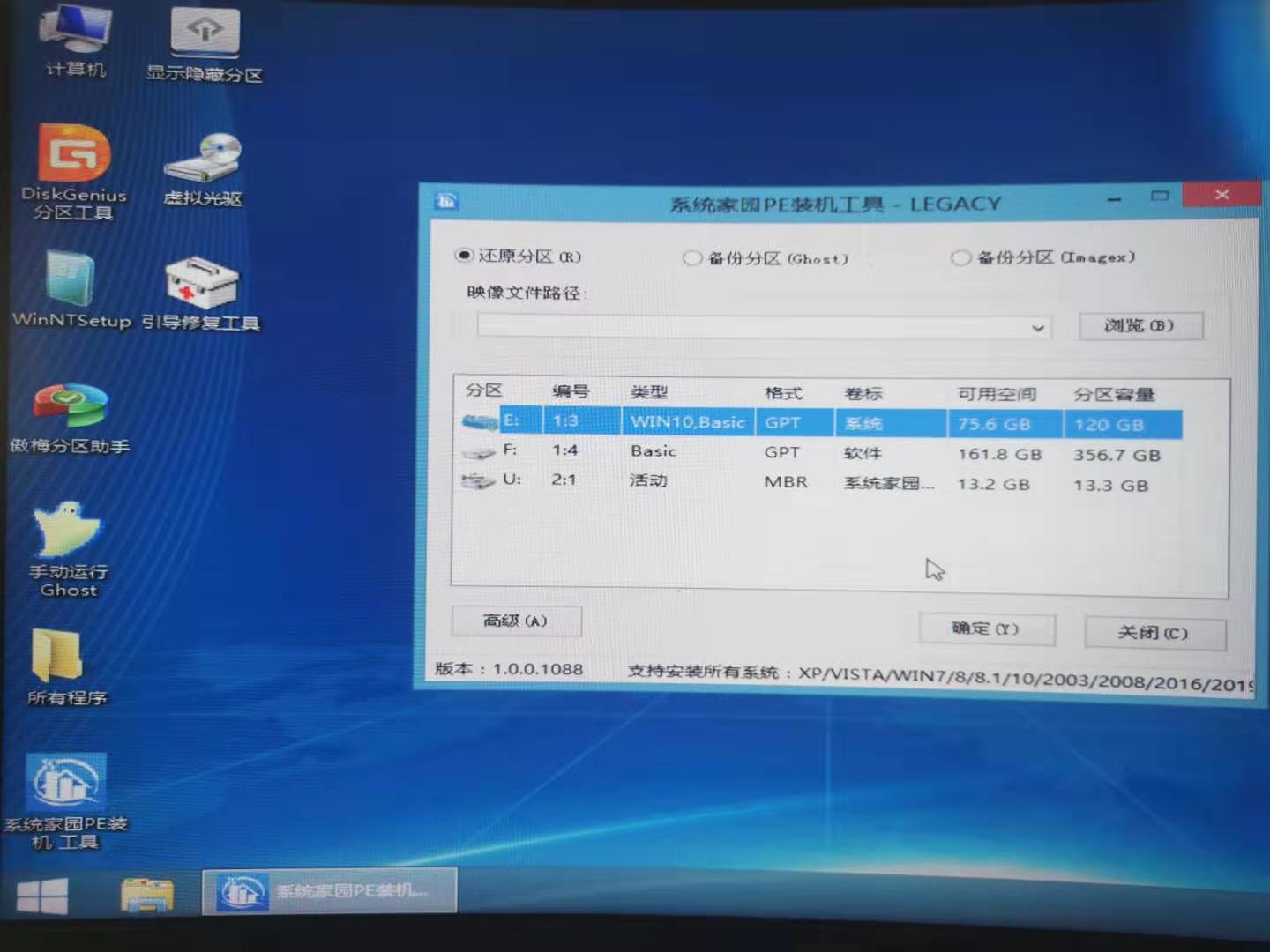
11、稍作等待后,安裝完成,拔出U盤(pán),重啟電腦就完成了哦。

>>>win7旗艦版升級(jí)更換到win10系統(tǒng)<<<
>>>win7升級(jí)到win10系統(tǒng)<<<
>>>win8系統(tǒng)和win10哪個(gè)好用<<<
>>>win8平板電腦升級(jí)安裝win10系統(tǒng)<<<
>>>正版win8.1如何升級(jí)更新win10系統(tǒng)<<<
以上就是小編給各位小伙伴帶來(lái)的win10官方u盤(pán)介質(zhì)怎么安裝的所有內(nèi)容,希望你們會(huì)喜歡。更多相關(guān)教程請(qǐng)收藏好吧啦網(wǎng)~
以上就是win10官方u盤(pán)介質(zhì)怎么安裝的全部?jī)?nèi)容,望能這篇win10官方u盤(pán)介質(zhì)怎么安裝可以幫助您解決問(wèn)題,能夠解決大家的實(shí)際問(wèn)題是好吧啦網(wǎng)一直努力的方向和目標(biāo)。
相關(guān)文章:
1. win7怎么設(shè)置屏幕休眠密碼(win7屏幕保護(hù)設(shè)置密碼)2. win10安裝ubuntu速度慢應(yīng)對(duì)步驟分享3. Centos7安裝完畢后無(wú)法聯(lián)網(wǎng)顯示Server not found如何解決?4. 如何純凈安裝win10系統(tǒng)?uefi模式下純凈安裝win10系統(tǒng)圖文教程5. 宏碁Swift 3筆記本如何安裝win7系統(tǒng) 安裝win7系統(tǒng)方法說(shuō)明6. win10平板模式不能觸屏怎么辦7. Windows虛擬機(jī)怎么和Mac共享打印機(jī)8. 蘋(píng)果 macOS 11.7.3 更新導(dǎo)致 Safari 收藏夾圖標(biāo)無(wú)法正常顯示9. centos6.5下kvm環(huán)境搭建詳解10. Win10系統(tǒng)鍵盤(pán)突然打不出中文字怎么辦?

 網(wǎng)公網(wǎng)安備
網(wǎng)公網(wǎng)安備